Cara Screenshot Samsung A32 – Ketahuilah bahwa sebuah smartphone bukan hanya menitikberatkan peningkatan kualitas melalui komposisi spesifikasi tinggi. Akan tetapi fungsional dan fitur dari sebuah smartphone tersebut juga difokuskan demi memberikan pengalaman kepada para pengguna.
Samsung melalui produk smartphone-nya datang dengan memberikan fitur dan fungsional yang akan memberikan pengalaman lebih kepada para penggunanya. Screenshot adalah salah satu fitur fungsional pada ponsel dan laptop yang memungkinkan penggunanya menangkap tampilan layar smartphone.
Bagi yang belum tahu, screenshot (screen capture) adalah sebuah tindakan untuk bisa menangkap dan menyimpan sebuah tampilan pada layar smartphone ataupun laptop, terlihat seperti sebuah foto. Screenshot memungkinkan pengguna menangkap konten layar smartphone pada saat yang tepat.
Screenshot HP Samsung sangat mudah dilakukan, akan tetapi masih banyak pengguna yang belum tahu caranya dan banyak dari mereka adalah pengguna Samsung Galaxy A32. Nah, jika Anda adalah pengguna HP Samsung A32 dan belum tahu cara screenshot, simak artikel ini agar Anda tahu caranya.
Fungsi Screenshot
Mungkin sebagian besar dari pengguna smartphone sudah mengetahui fungsi dari screenshot ini, tapi apakah Anda benar-benar memahaminya atau mungkin Anda hanya sekedar tahu bahwa SS adalah penangkap layar dalam bentuk foto. Itu sepenuhnya tidak salah, tapi ada hal lain yang lebih dari fitur ini.
Kami jelaskan dan kami tegaskan fungsi screenshot memang untuk menangkap gambar layar. Itu artinya, Anda tidak perlu menggunakan aplikasi ataupun platform pihak ke-3 untuk menyimpan foto.
Itu benar, screenshot merupakan salah satu cara untuk menyimpan gambar dari Google, Instagram, Facebook, Pinterest dan platform lain ke galeri tanpa perlu download ataupun aplikasi pihak ke-3.
Namun, itu hanya sekedar gambar bukanlah video berjalan. Walaupun begitu, dengan screenshot pengguna dapat menyimpan gambar atau foto dengan ukuran lebih kecil dibandingkan dengan file asli.
Tentu saja ini tidak akan terlalu memakan ruang penyimpanan ponsel, namun kualitas gambar yang dihasilkan screenshot sedikit menurun dibandingkan Anda mengunduh dan menyimpannya di galeri.
Itu artinya screenshot juga berguna untuk mengecilkan MB foto di HP Android. Selain itu, screen capture juga berguna jika ingin membual tentang skor tinggi terbaru atau perlu menunjukkan kepada seseorang apa yang berani dikatakan bos Anda. Apapun alasannya berikut cara screenshot Samsung A32.
Cara Screenshot Samsung A32
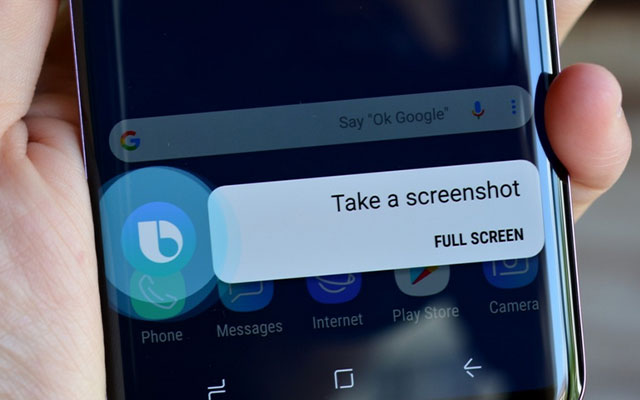
Ada banyak cara yang bisa dilakukan untuk melakukan screen capture di HP Samsung A32. Anda dapat menangkap layar Samsung A32 menggunakan tombol fisik, dengan mode gestur, menu asisten dan bahkan membuat screenshot panjang juga bisa dilakukan dengan sangat mudah serta sederhana.
Sejatinya, cara-cara mengambil screenshot tersebut tak jauh berbeda dengan cara screenshot di HP Samsung pada umumnya, seperti cara screenshot HP Samsung A11. Adapun untuk melakukan screenshot Samsung A32, langsung saja Anda simak tutorial selengkapnya pada ulasan di bawah ini.
Screenshot Dengan Tombol Fisik
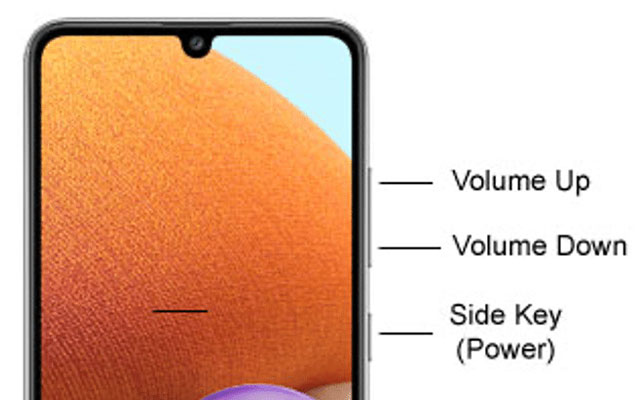
Dengan tombol fisik Samsung A32, pengguna juga bisa melakukan SS. Cara ini adalah cara paling umum yang banyak dilakukan oleh sebagian besar pengguna smartphone Samsung Galaxy.
Adapun cara mengambil screenshot Samsung Galaxy dengan tombol fisik yaitu sebagai berikut ini.
- Pertama-tama, silahkan tentukan posisi area layar yang ingin diambil gambarnya.
- Setelah area ditentukan, lanjutkan dengan menekan tombol “Power + Volume Bawah” secara bersamaan selama beberapa detik.
- Jika layar berkedip dan mengeluarkan suara disertai muncul gambar kecil di layar HP Samsung A32, itu artinya tangkapan layar berhasil dilakukan.
- Untuk melihat hasil screenshot, Anda dapat menekan gambar kecil di layar atau langsung masuk ke galery ponsel Samsung A32.
Mudah sekali bukan caranya!!! Selain itu, Anda juga bisa mengambil gambar layar ponsel tanpa tombol fisik. Adapun cara screenshot Samsung Galaxy A32 tanpa tombol yaitu sebagai berikut.
Screenshot Dengan Mode Gesture
Cara screenshot Samsung A32 tanpa tombol dapat dilakukan dengan fitur gesture atau Palm Swipe. Cara ini juga sangat mudah dilakukan, namun secara default Anda perlu mengaktifkannya dulu.
Cara ini memungkinkan pengguna melakukan screenshot hanya dengan mengusap dengan gerakan tangan di atas layar HP Samsung A32. Berikut langkah-langkah screenshot menggunakan gesture.
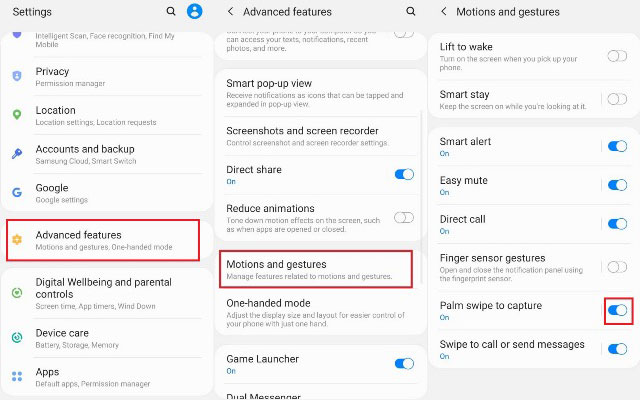
- Langkah pertama, silahkan buka menu “Pengaturan” di HP Samsung A32 Anda.
- Kemudian, silahkan pilih “Fitur Lanjutan” pada daftar menu pengaturan.
- Selanjutnya, ketuk “Gerakan dan Gesture” pada halaman fitur lanjutan.
- Aktifkan fitur “Palm Swipe to Capture” dengan cara geser toggle ke arah kanan.
- Setelah itu, cari area yang ingin Anda tangkap layar.
- Lalu, untuk mengambil screenshot cukup dengan usap telapak tangan Anda ke sisi kanan ke kiri.
- Jika layar berkedip dan mengeluarkan bunyi, maka screenshot Samsung A32 telah berhasil dilakukan.
Screenshot Dengan Menu Asisten
Selain menggunakan Palm Swipe, cara screenshot Samsung A32 tanpa tombol juga bisa dilakukan menggunakan menu Asisten. Cara yang satu ini juga sangat gampang untuk Anda lakukan.
Sama seperti screenshot menggunakan gesture, untuk screenshot dengan menu Asisten Anda juga harus mengaktifkannya lebih dulu. Berikut adalah cara melakukan screenshot dengan menu Asisten.
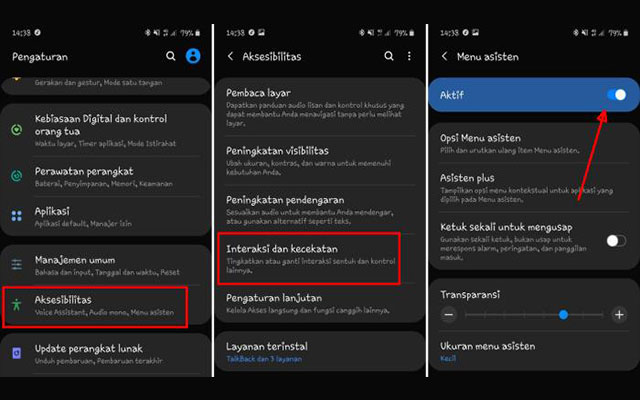
- Untuk memulainya, silahkan masuk ke menu “Pengaturan” di HP Samsung A32.
- Pilihlah menu “Aksesibilitas” pada daftar pengaturan.
- Kemudian, lanjutkan dengan memilih “Interaksi dan Kecekatan” pada daftar.
- Selanjutnya, pilih “Menu Asisten” dan aktifkan fitur tersebut.
- Lalu, pilihlah opsi “Menu Asisten” dan dibagian menu ini, silahkan tambahkan gambar layar.
- Setelah menu Asisten ditambahkan, maka akan langsung muncul menu Asisten melayang di sisi layar Samsung A32.
- Berikutnya, silahkan tentukan area yang ingin Anda screenshot.
- Setelah itu, buka menu Asisten dan klik tombol ikon “Gambar Layar” untuk menangkap layar Samsung A32.
Screenshot Panjang Samsung A32
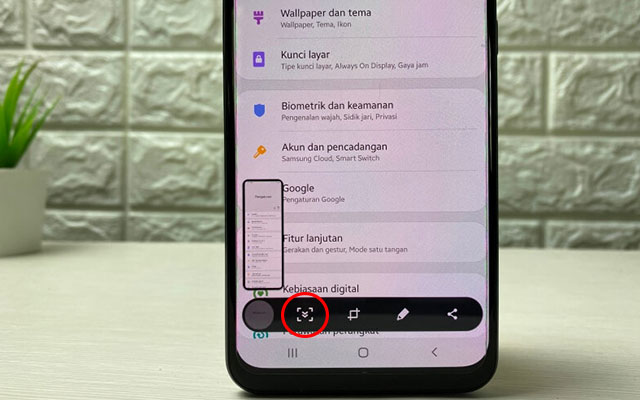
Hampir semua HP Samsung telah dilengkapi fitur screenshot panjang. Itu artinya, bagi pengguna Samsung Galaxy A32 Anda juga bisa menangkap layar panjang dengan menggulir layar ke bawah.
Cara screen capture panjang di Galaxy A32 juga terbilang sangat mudah dilakukan. Namun jika Anda belum tahu caranya, silahkan ikuti langkah-langkah screenshot panjang di bawah ini.
- Langkah pertama, silahkan buka menu “Pengaturan” di HP Samsung A32 Anda.
- Berikutnya, pilihlah “Fitur Lanjutan” pada daftar menu pengaturan.
- Kemudian, pilihlah menu “Gambar Layar” pada halaman fitur lanjutan.
- Lalu, geser tombol disamping “Bilah Alat Gambar Layar” untuk mengaktifkannya.
- Setelah aktif, silahkan pilih area layar yang dapat digulir. (misalnya, chat WhatsApp, artikel, DLL).
- Setelah itu, ambil screenshot menggunakan metode gesture, menu asisten atau tombol fisik.
- Pada hasil screenshot Samsung A32 akan muncul opsi Bilah Alat Gambar Layar.
- Ketuk ikon “Anak Panah Kebawah” untuk mengambil screenshot panjang.
- Ketuk beberapa kali untuk memanjangkan screenshot. Selesai.
Nah, itulah sejumlah cara screenshot Samsung A32 yang dapat iteachandroid.com sajikan buat Anda semua. Dengan mengikuti cara-cara di atas, maka kini Anda bisa melakukan screenshot di Galaxy A32. Demikianlah informasi dari kami, semoga artikel tutorial di atas membantu Anda semuanya.